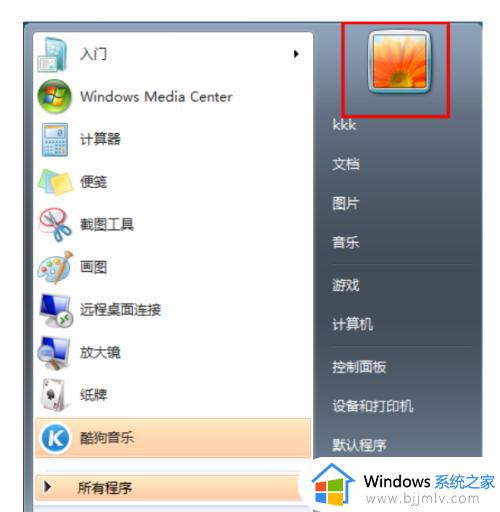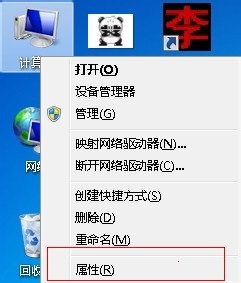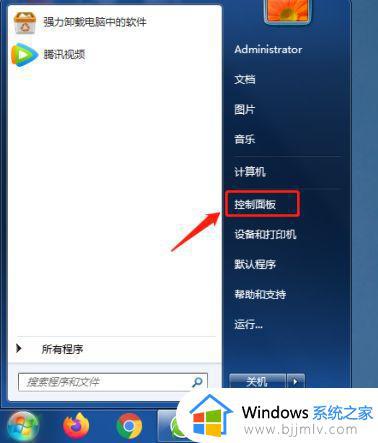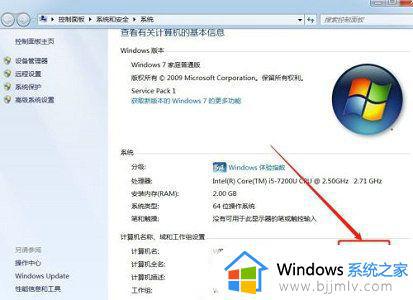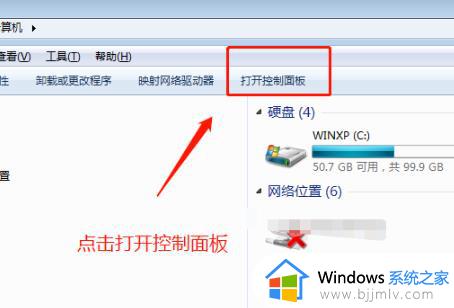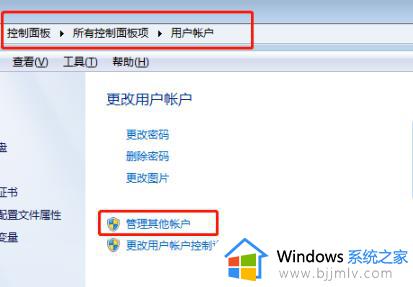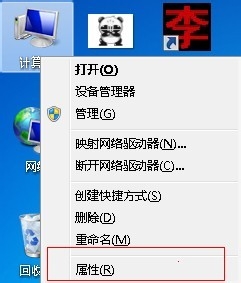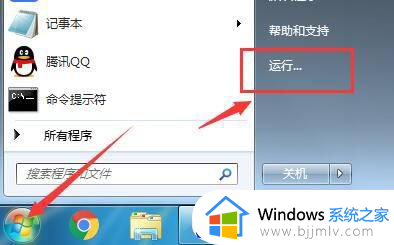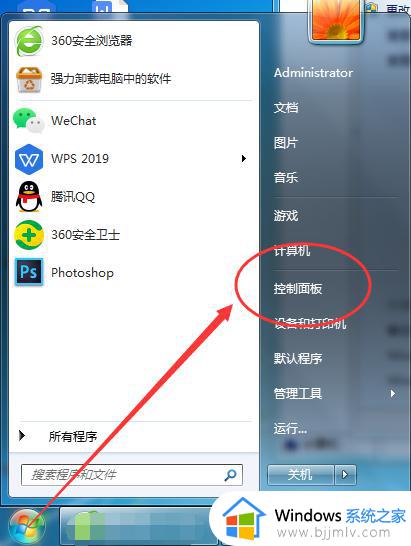win7计算机用户名无法修改怎么办 win7电脑用户名无法修改解决方法
更新时间:2023-02-03 11:54:01作者:runxin
通常情况,在电脑安装完win7系统之后都会有默认的用户名,许多用户也都会将默认的系统用户名进行修改,然而近日有小伙伴反映自己win7电脑中用户修改时总是无法成功,对此win7计算机用户名无法修改怎么办呢?这里小编就来告诉大家win7电脑用户名无法修改解决方法。
具体方法:
1、打开开始菜单,点击运行。
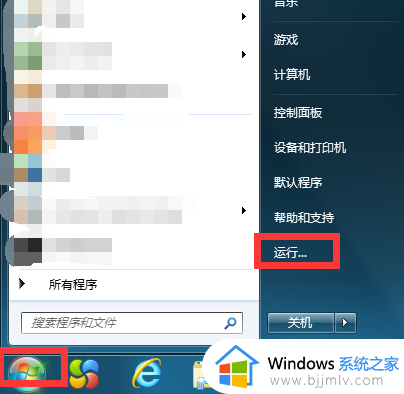
2、弹出对话框,输入netplwiz,点击确定。
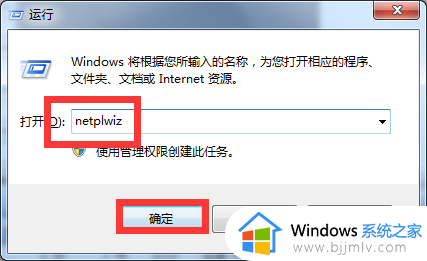
3、弹出对话框,双击用户名Administrator。
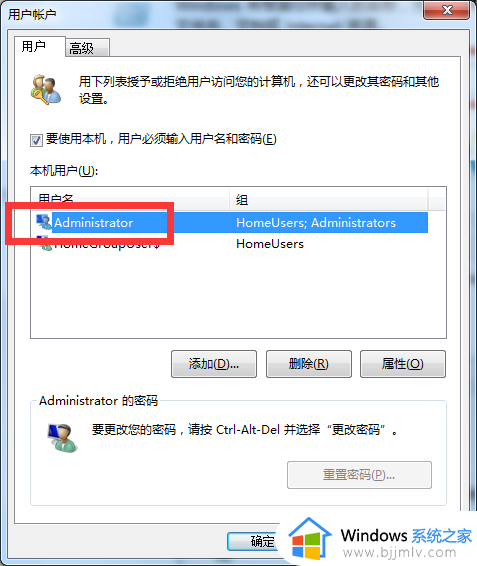
4、弹出对话框,修改用户名,点击确定。
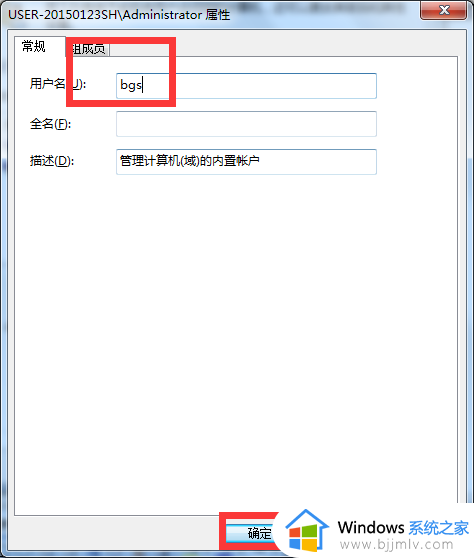
5、回到对话框,点击确定,用户名修改完成。
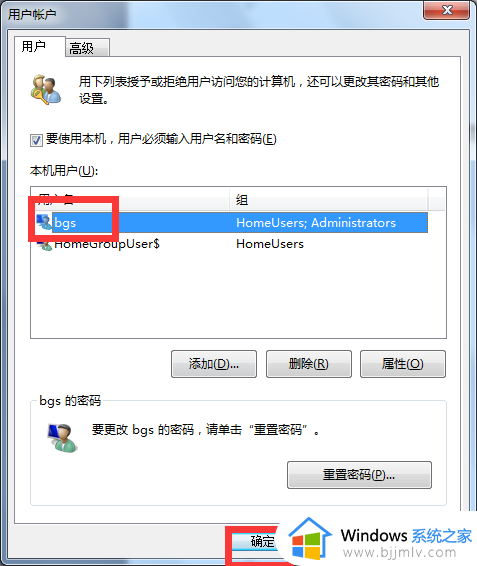
以上就是小编教大家的win7电脑用户名无法修改解决方法了,有出现这种现象的小伙伴不妨根据小编的方法来解决吧,希望能够对大家有所帮助。